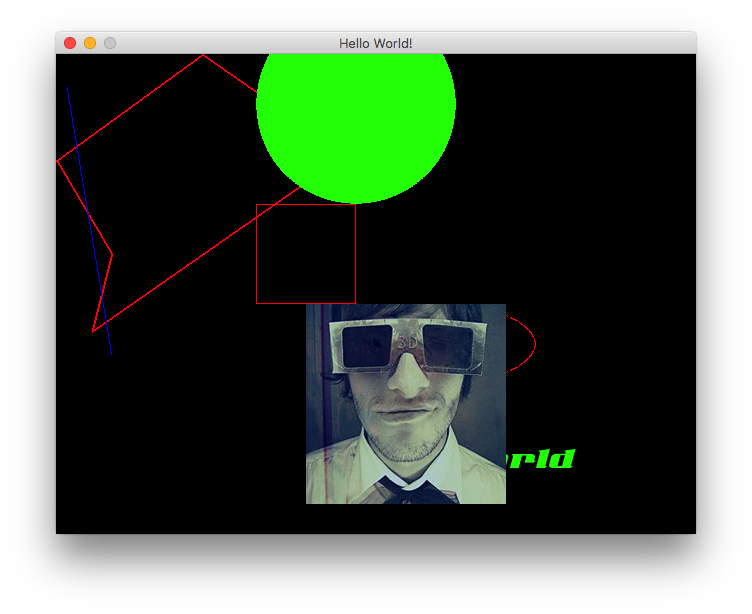pygame的框架使用起来很简单,但这个框架功能也还算可以的,虽然网上对pygame评价褒贬不一,但对于其的存在必有其的存在意义,功能上虽然不能说是十分的完美,但对于新手来说,在使用和学习中还是很有价值的。
pygame 图形绘制
rect 绘制矩形 polygon 绘制多边形(三个及三个以上的边) circle 绘制圆 ellipse 绘制椭圆 arc 绘制圆弧 line 绘制线 lines 绘制一系列的线 aaline 绘制一根平滑的线 aalines 绘制一系列平滑的线
上边列举了一些图形绘制的方法,第一结中的代码我们只是给出pygame中最简约的实现代码,我们在上节代码的基础之上继续添加一下,试试画出各种图形。
pygame.draw.polygon(screen, RED, ((146,0),(290,100),(36,277),(55,200),(0,106)),2)
pygame.draw.line(screen, BLUE, (11,33), (55,300), 1)
pygame.draw.circle(screen, GREEN, (300,50), 100, 0)
pygame.draw.ellipse(screen, RED, (300,250,180,80), 1)
pygame.draw.rect(screen, RED, (200,150,100,100), 1)
以上为各种图形绘制的方法演示,关于这些方法的参数,我们可以参考官方的文档,其实都是挺简单的。
在场景中绘制图片
游戏中的角色不可能只是一些简单的图形,大多数时应该都是一张张图片,我们看下图片的绘制方法
bosiImg = pygame.image.load('./images/bosi.png')
screen.blit(bosiImg,(bosix,bosiy))
通过pygame.image.load()加载图片后,在场景中使用screen.blit绘制,两个参数:图片对象和一个坐标元组。
在场景中写字
pygame中的文字绘制稍稍有一点麻烦,我们看代码:
fobj = pygame.font.Font('./font/3.ttf', 40)
textobj = fobj.render('Hello World', True, GREEN,)
text = textobj.get_rect()
text.center = (400, 400)
screen.blit(textobj, text)#文字显示
看代码行数是五步:
- 通过
pygame.font.Font()加载字体,创建一个font对象,设置文字的大小 - 通过
render('Hello World', True, GREEN,)设置文字的内容,颜色。 get_rect()或得一个rect对象,之后就有些象绘制图象了。- 设置绘制图像的坐标
blit()方法绘制文字到场景
让图片动起来
如何在场景中绘制动画?动画其实就是角色坐标值的修改,
bosix = 100
bosiy = 100
在代码中我定义了二个变量,然后我在游戏场景的循环输出中,不断的修改角色的坐标值即可达到需要的动画效果了。